Jak zbudować komputer do gier Kick-Ass za mniej niż 1000 USD
Opublikowany: 2022-01-29Uwaga redakcji: wersja tej historii pojawiła się pierwotnie w pozbawionym reklam, wyselekcjonowanym wydaniu magazynu PC Magazine , dostępnym na iOS, Androida i inne platformy mobilne. Zapisz się teraz!
Chcesz zbudować komputer do gier, który będzie jednocześnie potworem wydajności i wizytówką? Wymaga strategii i pieniędzy w równych częściach. Niestety, nie możemy ci pomóc z dolarami. Ale opracowaliśmy mapę i zbudowaliśmy wystarczającą liczbę komputerów, aby wiedzieć, gdzie oszczędzać i gdzie się popisywać. W dzisiejszych czasach możesz liczyć na mnóstwo pieniędzy w dwóch kluczowych obszarach — kartach wideo głównego nurtu i darmowym blingu RGB — a my staramy się je maksymalnie wykorzystać.
Redaktor naczelny John Burek i ja budujemy razem wiele komputerów. W tym projekcie postawiliśmy sobie na prosty cel: zebranie niezwykle atrakcyjnego sprzętu do gier z limitem cenowym wynoszącym 1000 USD, który zapewni niezawodną rozgrywkę w rozdzielczości 1080p lub 1440p. (Ogólna cena jest płynna; daj nam trochę miejsca na sprzedaż, rabaty i ciągle zmieniające się koszty części.) Zdecydowaliśmy się na jeden z najmocniejszych możliwych komponentów w dzisiejszych czasach za około gran, jak na PC, który łączy w sobie mnóstwo mocy w grach i praktycznie niekontrolowane oświetlenie RGB — z kilkoma niedrogimi dodatkami, które naprawdę przebiją.
Chcesz sam to ugotować? Oto przepis. A jeśli będziesz czytać dalej poza podziałem części, zobaczysz Johna i mnie w długim filmie, w którym budujemy ten komputer z części w powalonej, przeciąganej sesji budowania. Dołącz do nas.
Wybór części

Jeśli nie masz do dyspozycji części zamiennych, podczas składania zestawu musisz wziąć pod uwagę siedem podstawowych komponentów: obudowę, płytę główną, zasilacz, procesor, kartę graficzną (lub dwie), trochę pamięci RAM i pamięć masową. I zobaczysz prawie nieskończone opcje dla każdego z nich. Uwzględnij koszty, funkcje, osobiste preferencje producenta i estetykę, a będziesz musiał podjąć wiele decyzji! Biorąc pod uwagę nasz limit 1000 USD, musieliśmy zdecydować, które z nich są najważniejsze dla koncepcji automatu do gier HD, a na których moglibyśmy żyć na kompromisach.
Należy również zauważyć, że ponieważ planowaliśmy sfilmować i sfotografować proces budowy tego systemu, zdecydowaliśmy się na niektóre części, które są nieco bardziej błyskotliwe i bardziej obciążone RGB niż jest to absolutnie konieczne. Poniżej znajduje się zestawienie komponentów, w tym nasz proces myślowy, dlaczego zdecydowaliśmy się na inne opcje. Nie będę omawiać wszystkich możliwych alternatyw, ponieważ jest ich nieskończona liczba, ale powinno to dać pewien wgląd w nasze podejmowanie decyzji. (Uwaga: ceny są oparte na kosztach na początku września 2018 r.)
Sprawa: Lian Li Alpha 550W (127,63 USD)

Pod wieloma względami wybrany przez Ciebie przypadek nadaje ton całej konstrukcji. To oczywiście najbardziej wizualny element układanki, więc jego estetyka decyduje o motywie i kolorystyce. Ze względu na potrzebę posiadania przyjaznej dla aparatu lampy błyskowej, wybraliśmy obudowę Lian Li Alpha 550W (129,99 USD w Newegg). Ta średniej wielkości wieża była ważnym czynnikiem decydującym o wyborze czarno-białego motywu dla pozostałych części — w czystym, nowoczesnym stylu.
Duże okna z hartowanego szkła z czterech stron podkreślają elementy, a z przodu przyciąga wzrok wentylatorem. Sprawiło to, że było fajniej, a także oszczędziło nam konieczności instalowania własnego oświetlenia podczas budowania na żywo. (Wentylatory i ich oświetlenie są fabrycznie okablowane.) Wyglądało to również na stosunkowo łatwe do wbudowania, a kto tego nie chce? Przy cenie 127 dolarów w tym piśmie, ta obudowa jest z pewnością droższa niż to konieczne – jeśli przycinasz ją blisko, możesz łatwo zaoszczędzić pieniądze za pomocą tańszej obudowy. Ale wygląda świetnie.
Na rynku można znaleźć wiele świetnych opcji obudów do komputerów PC, ale ważne jest, aby wiedzieć kilka rzeczy przed wybraniem odpowiedniej dla siebie.
Procesor: Intel Core i5-8400 (179 USD)
Twój procesor może być wąskim gardłem w grach, ale dopóki osiągasz określone minimum wydajności, co robi wiele nowoczesnych procesorów, to inne komponenty najprawdopodobniej cię powstrzymują. Najnowsze procesory są bardziej wydajne niż kiedykolwiek, a ich podstawa jest znacznie wydajniejsza niż przeciętne procesory z przeszłości. W przypadku tej wersji zdecydowaliśmy się na procesor Intel Core i5-8400 ósmej generacji („Coffee Lake”) (129,99 USD w Newegg) za 179 USD, który jest wystarczająco mocny do popularnych gier.

Niektórzy entuzjaści z wyższej półki mogą nalegać na Core i7 (129,99 USD w Newegg), ale naprawdę nie potrzebujesz go do grania, ponieważ większość gier nie kładzie nacisku na funkcję Hyper-Threading, która sprawia, że modele Core i7 są tak atrakcyjne dla innych procesorów -intensywne zadania. Nawet Core i3 wystarczyłby większości budowniczych, ale ponieważ jest sercem systemu do grania, a także do codziennych zadań, pomyśleliśmy, że będziemy wdzięczni za dodatkowy sok. Zauważ, że nie jest to jeden z procesorów Intela z serii „K”, co oznacza, że nie jest odblokowany do przetaktowywania, co jest w porządku; robienie tego jest niepotrzebne przez większość czasu do grania. Pozwala nam również zaoszczędzić na innych komponentach, takich jak kolejny.
Jeśli chcesz wydać trochę więcej pieniędzy na procesor, mamy do wyboru kilka świetnych opcji procesorów do gier.
Płyta główna: MSI B360-A Pro (79 USD)
Po podjęciu decyzji, z jakim procesorem będziemy korzystać, wiedzieliśmy, jakiego typu płyty głównej będziemy potrzebować. Nie musisz tutaj wydawać zbyt wiele — dopasowanie odpowiedniego typu gniazda do procesora jest głównym problemem — ale ładniejsze płyty mają kilka ładniejszych funkcji. Wybraliśmy MSI B360-A Pro (129,99 USD w Newegg) (przy użyciu gniazda LGA 1151), który obsługuje układy Intel ósmej generacji, takie jak Core i5-8400.

Pierwsza linia płyt kompatybilnych z ósmą generacją (płyty oparte na chipsecie Z370) kosztowała ponad 100 USD; te tańsze modele B360 są stosunkowo nowe. Ten model jest wyposażony w solidny wybór portów i platerowane radiatory, które nie przeszkadzają w instalacji, i pasuje do czarno-białej kolorystyki. Dwa główne ustępstwa związane z niższymi cenami płyt B360 polegają na tym, że nie można podkręcać zainstalowanych w nich procesorów i obsługują tylko jedną kartę graficzną. To doskonale pasuje do planu dla tej konkretnej wersji, więc z przyjemnością zaoszczędziliśmy pieniądze. Jest stosunkowo prosta, ale skuteczna, a przy cenie 79 USD z rabatem 10 USD ta płyta główna zdecydowanie nie rozbije banku.
Jeśli chcesz kupić własną płytę główną, rozważ te ważne czynniki przed zakupem.
Karta graficzna: Nvidia GeForce GTX 1070 Founders Edition (399 USD)
To było trudne. Pierwotnie planowaliśmy zakup Nvidia GeForce GTX 1060 — skromnej, ale efektywnej karty do gier HD. Bardzo w większości gier z tą kartą uzyskujesz co najmniej 60 klatek na sekundę (fps) w 1920 na 1080 rozgrywkach przy ustawieniach maksymalnych lub bliskich. Ale to nie jest potęga. GeForce GTX 1060 Founders Edition (129,99 USD w Newegg) kosztuje 299 USD, więc od samego początku wybieraliśmy resztę komponentów, mając na uwadze GTX 1060 w tej cenie. Jednak w miarę postępu procesu skusił nas mocniejszy GeForce GTX 1070 (129,99 USD w Newegg). Coś w przechodzeniu przez wszystkie kłopoty, aby zbudować maszynę do gier tylko po to, by używać GTX 1060, było po prostu rozczarowujące.

I tak, po wielu racjonalizacjach i cięciach budżetowych, otrzymaliśmy GeForce GTX 1070 w wersji Founders Edition. Jego cena 399 USD oznacza pewne ustępstwa na rzecz pamięci masowej i pamięci, ale uznaliśmy, że warto je zrobić. Karta graficzna jest głównym czynnikiem limitu wydajności maszyny do gier, a wybór solidnej, ale niezbyt świetnej opcji nie był właściwy. Ta karta pozwala również grać w wyższej rozdzielczości niż 1080p z lepszą liczbą klatek na sekundę (powiedzmy, jeśli masz monitor 1440p). Z drugiej strony, co zrozumiałe, możesz poczuć, że GTX 1060 jest wystarczający dla tego typu sprzętu – a ten wybór daje ci 100 USD na inne komponenty. Nasze recenzje pod linkiem dadzą ci wyobrażenie o szybkości klatek, które możesz osiągnąć za pomocą różnych kart w różnych grach.
Decydując się na kartę graficzną, wszystko zależy od osobistych preferencji i określenia, na czym najbardziej sobie cenisz. Czy chcesz kartę graficzną specjalnie do gier 4K, lub do gier 1080p, czy po prostu chcesz najlepszej karty na rynku, niezależnie od ceny? Naprawdę nie ma złej odpowiedzi po pewnym momencie, o ile masz gotówkę do wydania i monitor, który może oddać sprawiedliwość karcie.
Pamięć: GeIL Super Luce RGB Sync 8 GB DDR4 (79 USD)
Aby uzyskać kolejny wpis w kolumnie „stworzony, aby być widzianym” dla tej kompilacji, wybraliśmy dwa 4 GB pamięci GeIL Super Luce RGB Sync DDR4 (129,99 USD w Newegg). Przez lata pamięć RAM była stosunkowo tanią częścią kompilacji komputerów PC, ale ceny pamięci RAM wzrosły w 2018 roku i jeszcze nie spadły. To powiedziawszy, 79 USD za 8 GB to całkiem niezła oferta, a paski RGB dodają jeszcze więcej pizzy do postępowania.

Osiem gigabajtów jest jednak całkowicie wystarczające do gier — podobnie jak procesor Core i7 w przeciwieństwie do Core i5 — niektórzy producenci będą nalegać na 16 GB. Dodanie większej ilości pamięci RAM ma swoje zalety; z pewnością nie zaszkodzi i może przyspieszyć zarówno czas ładowania ogólnego, jak i w grze. Więc jeśli znajdziesz dobrą ofertę i masz miejsce w budżecie, dorzuć dodatkowe 8 GB. Ponieważ poświęciliśmy dodatkowe środki na kartę graficzną w tej kompilacji, jest to 8 GB.
Przechowywanie: Kluczowy dysk SSD MX500 (109 USD)

Podobnie jak w przypadku pamięci RAM, dokonaliśmy koncesji na pamięć masową, aby pozwolić sobie na GTX 1070. Jakość pamięci jest rzeczywiście wysoka - kupiliśmy szybki dysk półprzewodnikowy (SSD) Crucial MX500 o pojemności 500 GB (129,99 USD w Newegg). Nie ma jednak dołączonego większego dysku twardego, więc 500 GB będzie musiało wystarczyć na wszystkie twoje gry i pliki. Tak, to zapełni się stosunkowo szybko, biorąc pod uwagę duże rozmiary instalacji nowoczesnych gier, więc w danym momencie będziesz musiał zainstalować tylko swoje ulubione lub aktualne tytuły. Jeśli jednak często walczysz z pojemnością, zawsze możesz dodać więcej miejsca. Obudowa ma dużo miejsca na więcej dysków, w tym kilka większych 3,5-calowych dysków twardych.
Jeśli jednak ta ilość po prostu nie zadziała, możesz wybrać tańszy dysk SSD 128 GB dla swojego systemu operacyjnego i kilka kluczowych aplikacji z większym, tańszym dyskiem twardym opartym na talerzu dla reszty. Jeśli szukasz nowego dysku SSD i masz ograniczony budżet, pomożemy Ci znaleźć odpowiednie rozwiązanie.
Zasilacz: Corsair VS650 (49,99 USD)
Po wybraniu wszystkiego innego byliśmy w stanie określić, ile mocy będziemy potrzebować do uruchomienia systemu. Procesor graficzny i procesor to główne źródła energii, a biorąc pod uwagę wybrane przez nas komponenty, Corsair VS Series VS650 o mocy 650 W (129,99 USD w Newegg) jest wystarczająco mocny do tego zadania. Dla GTX 1070 i odpowiednich komponentów wystarczy 450 do 500 watów, więc VS650 pozostawia nawet trochę miejsca na bezpieczeństwo. Nie jest to jedna z bardziej wyszukanych opcji — jest niemodułowa, bez wyższej klasy certyfikatu złotego lub platynowego — ale w przypadku konstrukcji, która nie wymaga nadmiernej mocy i stara się zmieścić w limicie cenowym, powinna być dobrze dopasowana .

Ostateczny koszt
Podsumowując, w momencie zakupu tych przedmiotów, kompilacja kosztowała 1022,62 USD, ale po rabatach spadła do 992 USD. Ceny będą się oczywiście zmieniać w zależności od sprzedaży i dostępności, ale udało nam się prawie osiągnąć nasz cel. Jeśli w przyszłości te komponenty staną się zbyt drogie, bez wątpienia będziesz w stanie znaleźć alternatywy o podobnej cenie, aby złożyć porównywalną maszynę.
Ogólnie czujemy się dobrze z tymi częściami. Nasza kompilacja może mieć trochę mało miejsca, a niektórzy twórcy mogą preferować 16 GB pamięci, ale powinno to dać bardzo kompetentną maszynę do gier HD. Oto ostateczna tabela każdego składnika wraz z linkami do kupowania...
| RODZAJ | SKŁADNIK | CENA W CZASIE RZECZYWISTYM |
|---|---|---|
| Edytor | Intel Core i5-8400 | (129,99 USD w Newegg) |
| Karta graficzna | Nvidia GeForce GTX 1070 Founders Edition | (129,99 USD w Newegg) |
| Płyta główna | MSI B360-A Pro | (129,99 USD w Newegg) |
| Pamięć | GeIL Super Luce RGB Sync 8 GB DDR4 | (129,99 USD w Newegg) |
| Przechowywanie | Kluczowy MX500 (500 GB) | (129,99 USD w Newegg) |
| Zasilacz | Corsair VS650 | (129,99 USD w Newegg) |
| Sprawa | Lian Li Alpha 550W | (129,99 USD w Newegg) |
| Chłodnica procesora | Deepcool Gammaxx GT RGB (opcjonalnie) | (129,99 USD w Newegg) |
| Akcesoria do kabli | Lian Li Stimer (opcjonalnie) | (129,99 USD w Newegg) |

Budowanie dla odbiorców
Części mogą być standardowe, ale wykonanie tej kompilacji na żywo, przed kamerą, dla publiczności jest wyjątkowym czynnikiem – nie jest czymś, z czym przeciętna osoba będzie musiała sobie poradzić. To zabawne, ale wiąże się z pewnymi komplikacjami i naciskami. Obserwując ludzi, czujesz potrzebę bycia równie zabawnym, co wydajnym. Jeśli popełnisz błąd, nie tylko wiesz, że ludzie prawdopodobnie będą krytyczni, ale także, że naprawienie tego zajmie więcej cennego czasu. Naszym celem jest tworzenie konstrukcji na żywo, która będzie zarówno pouczająca, jak i łatwa do oglądania, więc jest to delikatna równowaga i będzie miała bardziej ostre krawędzie niż sesja budowania, którą można zatrzymać, ponownie nakręcić i edytować.
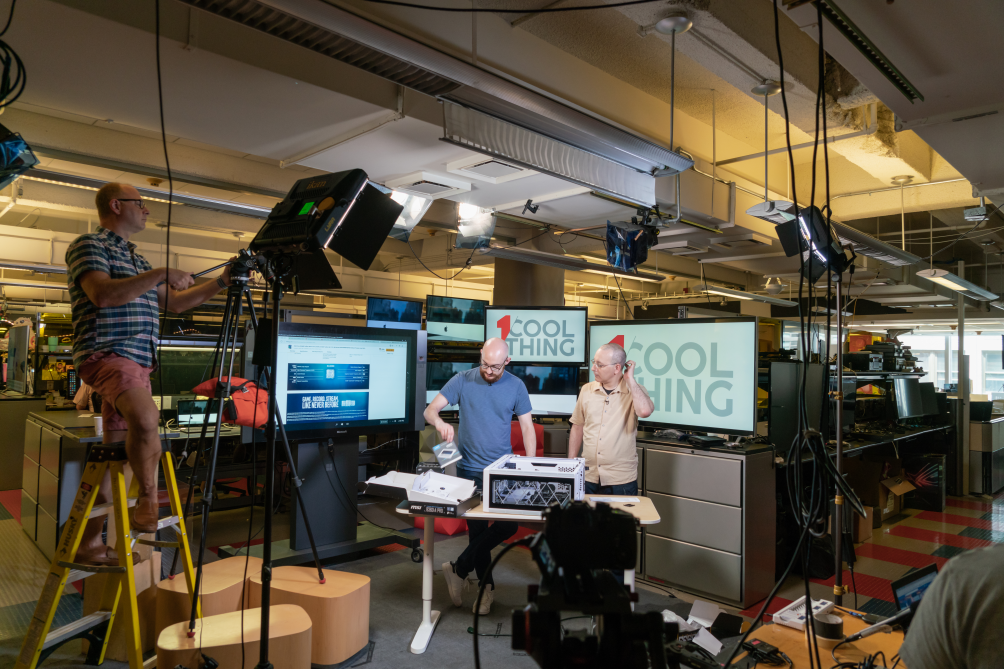
Dla osób, które boją się kamery, prawdopodobnie brzmi to stresująco — wolisz cieszyć się spokojną kompilacją komputera, chodząc we własnym tempie, bez osądzania. Bycie przed kamerą dodaje wagi każdej chwili i wyborowi. Najważniejsze jest to, że z góry rozważymy wszystko, co jest potrzebne, jeśli chodzi o zakup komponentów, kompatybilność części i przygotowanie. Tworzenie zestawu w parze pozwala mieć kogoś, od kogo można odbić pomysły, zapewnia dodatkową parę oczu, aby upewnić się, że wszystko jest rozliczone przed budowaniem, pozwala wypełnić czas antenowy dyskusją i dodaje wolną rękę, aby wszystko przebiegało sprawniej płynnie w aparacie.
Natrafienie na przeszkodę nie do pokonania w środku wideo na żywo z powodu brakującego, niezgodnego lub uszkodzonego komponentu to największy koszmar — na szczęście jeszcze nam się to nie przydarzyło!. Ale fajnie jest odpowiadać na pytania na żywo przez Facebooka, rozmawiać z widzami i sprawić, by nasza konstrukcja była jak najbardziej widoczna, podczas gdy pracujemy nad nią w rozsądnym tempie. Z mojego doświadczenia wynika, że było to zabawne wyzwanie — o ile nie popełniamy żadnych rażących błędów! Jeśli to zrobimy, możemy liczyć na to, że nasi widzowie nas o tym powiadomią. Od razu.
Kompilacja
Po tym, jak zdecydowaliśmy się, zamówiliśmy iw końcu otrzymaliśmy wszystkie części, przyszedł czas na właściwą budowę. W przeciwieństwie do niektórych konstrukcji, które stworzyliśmy w przeszłości, żaden nietypowy komponent w tym systemie nie wprowadzał zmian ani nie powodował problemów. Zainstalowaliśmy dziwne układy chłodzenia i wbudowaliśmy krępujące obudowy, ale części w tym pulpicie są proste. Z tego powodu nie byliśmy specjalnie ostrożni, ale nigdy nie wiadomo, co rzuci na ciebie dana konstrukcja.
Poniżej znajduje się nagranie całej kompilacji na żywo, jeśli wolisz podążać w ten sposób i uzyskać szczegółowe, szczegółowe omówienie. Zaplanuj sobie kilka godzin! Jeśli wolisz wersję kapsułową, czytaj dalej...
Obudowa, którą wybraliśmy, to duża część utrzymania prostoty, ponieważ jest dość pojemna, bez wielu restrykcyjnych ozdobników. Zdejmowanie paneli ze szkła hartowanego za pomocą śrub ręcznych było łatwe, a stamtąd mieliśmy dużo miejsca do pracy. Nastąpił moment wahania, jak zainstalować zasilacz (PSU) — biała osłona zakrywa miejsce instalacji — ale wystarczyło zdjąć szklany panel boczny po drugiej stronie i wsunąć go w ten sposób.
Ponieważ zasilacz nie jest modułowy, jego wiele kabli jest nieporęcznych, więc schowaliśmy je w osłonie, dopóki nie byliśmy na nie gotowi. Ponieważ w tej wersji nie ma dysku twardego, usunęliśmy także 3,5-calową wnękę na dysk pod osłoną, ponieważ sprawiała, że kabel był nieco ciasny.
Po zainstalowaniu zasilacza kompilacja została wznowiona normalnie. Doceniłem obudowę, im więcej nad nią pracowaliśmy – był to jeden z elementów, na których wydaliśmy oszczędną konstrukcję, i osobiście byłem zadowolony z estetyki i jakości materiałów. Ponieważ my i publiczność spędziliśmy na nim tyle czasu, cieszyłem się, że jest atrakcyjny!

Następnie zainstalowaliśmy płytę główną, która jest niewątpliwie jedną z najmniej ekscytujących części konstrukcji. Kiedy po prostu wkręcasz wiele małych śrubek, nie ma wiele do powiedzenia i zaczynasz być bardzo świadomy czynnika rozrywkowego.
Jest to jednak krok, o którym publiczność miała kilka komentarzy. Jeden z widzów stwierdził, że powinniśmy zainstalować płytę główną przed zainstalowaniem zasilacza. Jednak w przypadku używanego przez nas przypadku naprawdę nie miało znaczenia, który zainstalowaliśmy jako pierwszy.
Niektórzy widzowie uważali również, że powinniśmy zainstalować komponenty na płycie głównej przed przykręceniem jej do wieży. Robiliśmy to w przeszłości, ale zwykle nie jest to konieczne — ta obudowa zapewnia dużo miejsca do manewrowania wewnątrz, więc nie było trudno zainstalować pamięć, procesor i chłodzenie, gdy płyta była już wewnątrz obudowy . Moim zdaniem pomaga to również lepiej zorientować się w okablowaniu, jeśli wszystko jest już w obudowie.
Wieża Alpha firmy Lian Li zawiera mały cokół z przodu, na którym można zainstalować dysk rozruchowy, a zamontowanie dysku SSD na tym małym metalowym stojaku i wkręcenie go w obudowę, podpartą jak trofeum, było dziwnie satysfakcjonujące. Dysk SSD nie jest najbardziej przyciągającym wzrok przedmiotem, ale zyskuje na popularności, gdy jest wyświetlany w ten sposób. Ukrywanie kabli prowadzących do tego samotnego cokołu jest trochę trudne po podłączeniu, ale jest to miły akcent. Pamięć RAM była równie łatwa w instalacji i chcieliśmy ją tam umieścić, zanim gniazda DIMM będą utrudnione z powodu innych komponentów.

Elementem, który sprawiał nam najwięcej problemów, był układ chłodzenia procesora. Na szczęście nie zaskoczyło nas to ani nie zatrzymało kompilacji, ale wymagało pewnych prób i błędów. Wykorzystaliśmy Deepcool Gammaxx GT RGB, który mieliśmy pod ręką w biurze. Core i5-8400 jest dostarczany z fabryczną chłodnicą, która jest odpowiednia do chłodzenia bez dodatkowych kosztów. Więc absolutnie nie potrzebujesz Gammaxx, a tym samym wykluczasz go z naszej sumy cenowej. Ponieważ jednak mieliśmy go w pobliżu, jego logo z ładunkiem RGB i wentylator sprawiły, że był to oczywisty dodatek.
Zapłaciliśmy za to jednak z trudem. Gammaxx nie jest niczym niezwykłym w przypadku chłodnicy powietrza, ale orientacja jego wspornika była myląca i zaczęliśmy wkręcać części, które nie działają. Miało to niewielki efekt domina podczas budowy; musieliśmy cofnąć się o kilka kroków i zajęło to więcej czasu niż prawdopodobnie powinno, ale nie było to katastrofalne. Lekcja: Przeczytaj instrukcję, a przynajmniej przejrzyj ją. (Próbowaliśmy to uskrzydlić.)
Po nałożeniu pasty termicznej, prawidłowym zorientowaniu i przykręceniu wsporników oraz zamocowaniu chłodnicy, z łatwością zajęliśmy się resztą konstrukcji. Wkładanie karty graficznej jest jednym z najprostszych kroków, pomimo jej znaczenia, a podłączanie kabli jest nieco żmudnym, ale prostym procesem. (W razie potrzeby zapoznaj się z instrukcją płyty głównej.) Obudowa była pomocna w zarządzaniu kablami, ogólnie rzecz biorąc, z ciekawą klapką na zawiasach z tyłu, za prawym panelem bocznym, do ukrywania i utrzymywania większości kabli na miejscu. Podsumowując, znaleźliśmy wystarczająco dużo kryjówek i przejść, aby wydrążyć większość kabli i schować się z tyłu, zanim wszystko zostanie podłączone.

Chłodnica Gammaxx nie była naszym jedynym niepotrzebnym akcesorium RGB: zainstalowaliśmy coś jeszcze głupszego. Lian Li dostarczył nam swój nowy 24-pinowy kabel Strimer RGB, pomocniczy kabel zasilający do głównego zasilacza z wbudowanym kolorowym oświetleniem. Jest on składany z dwóch warstw — samego białego kabla, który przewodzi zasilanie, oraz półprzezroczystej warstwy włókna. oświetlenie optyczne, które przyczepia się do górnej części kabla. (Ta ostatnia warstwa jest również połączona z kablem za pomocą małego przewodu zasilającego.) Jeden koniec 24-stykowego kabla jest podłączony do żeńskiego gniazda zasilania płyty głównej zasilacza na jednym końcu, a do 24-stykowego męskiego kabla zasilacza złącze z drugiej.
Przezroczysta część oświetleniowa jest przypięta do górnej części kabla, skierowana na zewnątrz, aby była widoczna przez okno obudowy. Przy prawidłowym zasilaniu przezroczysty klips Strimera zapala się, zmieniając to, co zwykle jest nudnym (i brzydkim) kablem zasilającym w kaskadę tęczowego koloru. Otrzymasz również mały wspornik, który możesz zamontować w gnieździe PCI Express z elementami sterującymi, aby przełączać się między różnymi schematami kolorów i efektami. Na początku wydawało mi się to dość efekciarskie i chociaż nie jest to do końca przydatne , w rzeczywistości bardzo mi się podobało, gdy kompilacja ożyła. Kosztuje kolejne (całkowicie arbitralne) 40 dolarów, jeśli chcesz go uwzględnić w swoich planach. Świetnie sprawdza się w tym przypadku.
Moment prawdy
Po podłączeniu kabli do oświetlenia obudowy, wentylatorów i komponentów schowaliśmy wszystko najlepiej, jak potrafiliśmy. Z punktu widzenia funkcjonalności wszystko wyglądało gotowi do pracy i estetycznie zarządzaliśmy kablami tak bardzo, jak to możliwe, nie zajmując zbyt wiele czasu. Byliśmy pewni, ale nigdy nie masz pewności, że uruchomi się za pierwszym razem. Po przykręceniu szklanych boków z powrotem na miejsce (tylny panel cicho ukrywa nasze grzechy związane z okablowaniem), podłączyliśmy nasz komputer do wyświetlacza i wcisnęliśmy przycisk zasilania.
Byłem zadowolony (i, no dobra, trochę ulżyło mi), widząc, jak wiele świateł RGB ożywa, a wentylatory obudów wirują do akcji. I byłem zaskoczony, jak dobrze to wyglądało! Oświetlenie pamięci RAM, chłodzenie procesora, trzy przednie wentylatory obudowy i kabel Strimer nie były zsynchronizowane, ale były dzikie i uderzały w białą obudowę.
Aha, i komputer również pomyślnie uruchomił się do BIOS-u. Myślę, że to ważne.

Częściowo dla naszej własnej rozrywki, użyliśmy pilota do obudowy Alpha 550W, aby zmienić światła wentylatora z automatycznych na różne statyczne kolory, próbując je zsynchronizować jak najlepiej z chłodnicą Deepcool (sterowaną za pomocą fizycznego przycisku, który przypadkowo zostawiony za szybą, na początku) i Strimer (sterowany przez tablicę zamontowaną w tylnym panelu). Bez żadnego wejścia oprogramowania światła nie pasują dokładnie, ale wystarczająco dobrze się uzupełniają.
Stworzony dla Ciebie
Tworzenie na żywo trwało około dwóch godzin i obejmowało wprowadzenie, zakończenie i przerwy na rozmowę lub obserwacje. Biorąc to wszystko pod uwagę, to przyzwoity czas kompilacji — i był w dużej mierze wolny od błędów!
Jestem zadowolony z wyglądu wizualnie i jest to bardzo solidna maszyna do gier za 1000 USD. Dzięki GTX 1070 jako szkieletowi do gier masz praktycznie gwarantowane znacznie powyżej 60 klatek na sekundę w praktycznie każdym scenariuszu w rozdzielczości Full HD. A jeśli zamierzasz grać w 1440p, ta karta jest w stanie sprostać zadaniu.
Chociaż dobrze się bawiliśmy — może nawet za dużo — budując ten sprzęt, jesteśmy również pewni, że możemy polecić te same części każdemu, kto chce zbudować nowy, popularny komputer do gier. Jeśli zależy Ci na przechowywaniu danych, dodanie dysku twardego jest łatwą aktualizacją, o ile możesz nieco rozciągnąć budżet. Niezależnie od tego, czy chcesz zbudować podobny komputer i użyć go jako szablonu, czy po prostu chcesz śledzić proces, mamy nadzieję, że spodobała Ci się ta podróż.

